Tutorial SABDA/Mahir
Definisikan Topik atau Buku
Buka program SABDA. Pada menu klik Alat-alat > Alat-alat Modul User > Tetapkan Modul User.

Memasukkan Informasi
Jika anda menggunakan contoh material yang kami sediakan, masukkan informasi seperti yang terlihat dibawah ini. Jika materi tersebut besar, anda mungkin akan memilih "buku" daripada "topik" pada bagian "jenis".
Perhatikan bahwa nama yang digunakan didahului oleh underscore(garis bawah). Ini digunakan karena ketika anda melakukan kompilasi, akan ada dua modul yang dibuat - Yang satu akan dinamakan "_PRODSON" yang tidak dikompilasi dan modul yang lain akan dinamakan "PRODSON" yaitu modul yang dikompilasi. Kedua modul ini akan disimpan.
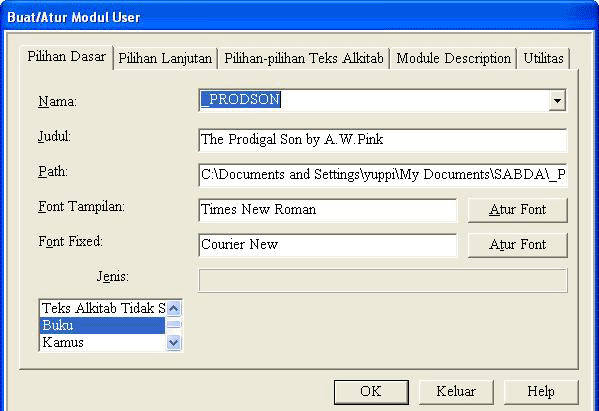
Setting Lanjutan
Klik pada tab "Pilihan Lanjutan". Pilih Alkitab AV. Jangan mengubah yang lain - biarkan index pada nol, radiks 50 and Charset Font default.
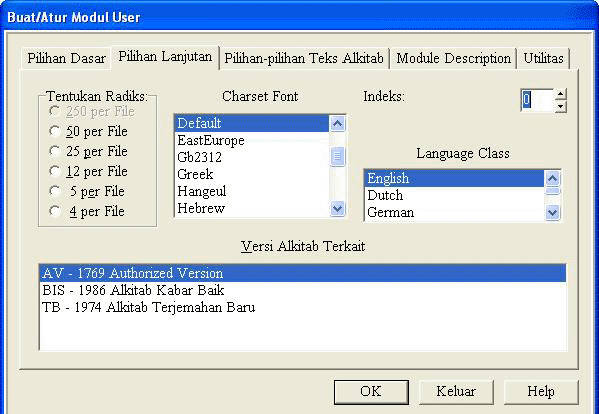
Deskripsi Modul
Klik pada tab "Module Description". Masukkan deskripsi modul tersebut. Pada bagian kategori, pilih kategori yang diinginkan, dalam contoh ini pilih kategori topik. Klik OK untuk membuat modul dan menutup.
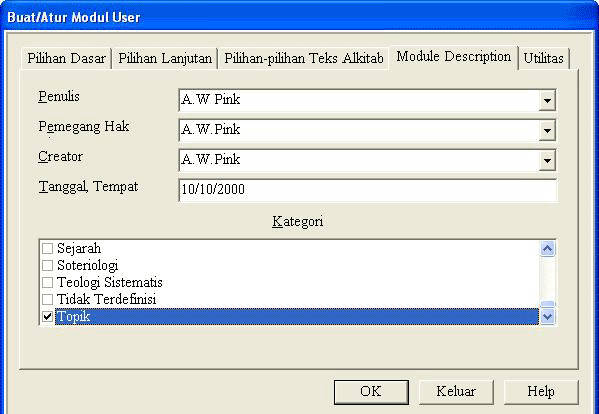
Sisipkan Penanda Topik
Buka Notepad pada Windows and carilah file "topic.txt" yang seharusnya sudah dicopi kedalam direktori anda. Pada awal teks, tempatkan penanda topik $$$ 1 seperti yang terlihat di gambar. Pastikan untuk memberi spasi diantara tanda dollar dan angka.
- Petunjuk
Jika bekerja dengan sebuah topik yang besar, masukkan sebuah penanda dan angka untuk bagian topik yang pertama saja. Anda tidak perlu menambahkan angka pada bagian yang lain, hanya tambahkan penanda $$$. Program ini akan secara otomatis menambahkan angka ketika anda melakukan import. Pastikan untuk tidak menandai "Periksa Urutan"
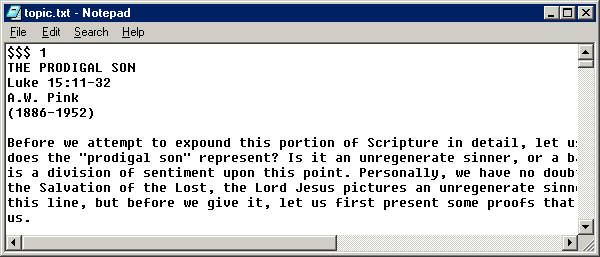
Masukkan penanda kedua seperti yang ditampilkan di bawah ini.
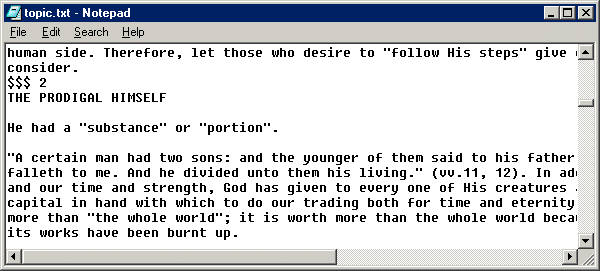
Dan penanda ketiga ...
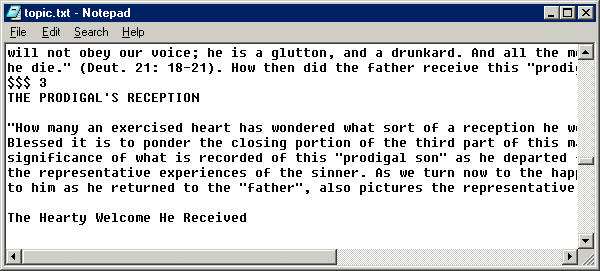
Simpan dan Ubah Nama
Klik "File > Save As"..
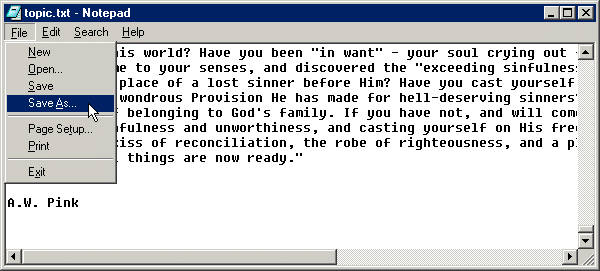
Dialog box seperti yang ditampilkan dibawah ini akan terbuka. Ubah nama file menjadi
_PRODSON.EXP
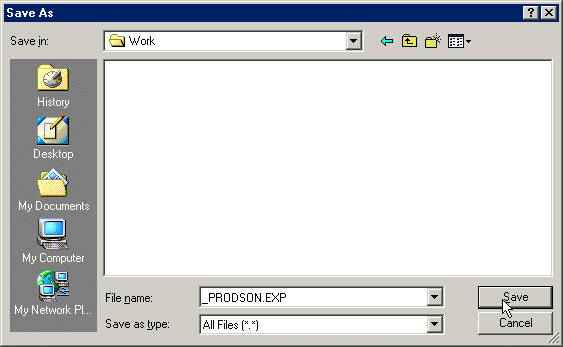
*PENTING*
Dalam "Save as type:" anda HARUS mengubahnya menjadi All Files (*.*) dengan klik pada drop down box dan pilih di dalamnya. Jika anda tidak melakukan ini nama file akan memiliki dua extensi dan program SABDA tidak akan menemukannya.
Notepad akan menampilkan nama file yang baru pada bagian kiri atas. Sekarang kita sudah selesai, jadi tutup Notepad dan buka program SABDA.
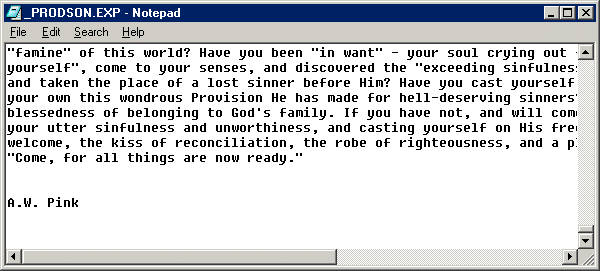
Import File Text
Buka program SABDA dan klik "Alat-alat > Alat Modul User > Impor Modul > Catatan/Topik/Buku/Leksikon".
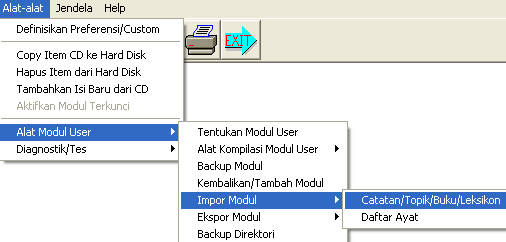
Dalam bagian "Ke Modul:" klik "_PRODSON - The Prodigal Son by A.W. Pink".
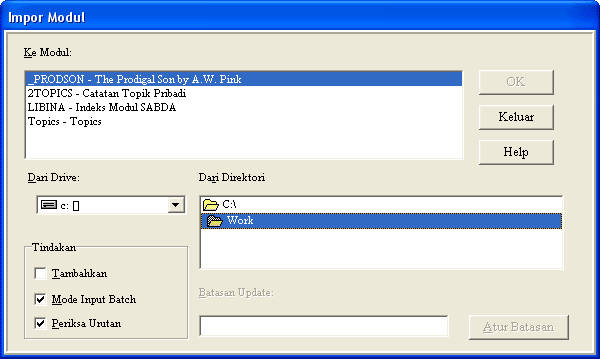
Temukan file exp dengan memilih drive dan directori yang ditampilklan diatas. Pilih "Mode Input Batch" dan "Periksa Urutan". Tombol OK sekarang sudah bisa digunakan. Klik OK untuk mengimpor teks tersebut.
Catatan: Jika tombol OK tetap tidak dapat digunakan (abu-abu) berarti mungkin anda tidak memilih lokasi file exp yang tepat atau file tersebut tidak dinamakan dengan benar. Buka program file manager anda dan cek lokasinya dan penamaan yang benar.
Membuat Index Topik
Buka topik melalui "File/Baca > Buka/Baca > Buku/Topik". Window yang ditampilkan dibawah ini akan terbuka. Klik OK.
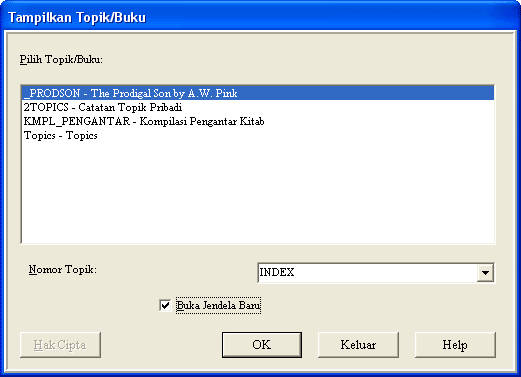
Sebuah halaman kosong akan terbuka. Klik kanan dimanapun pada halaman yang kosong tersebut untuk membuka menu popup yang ditampilkan dibawah ini dan pilih "Edit Catatan" pada menu. Ini akan membuka editor. Petunjuk: Menekan "e" juga akan membuka editor.
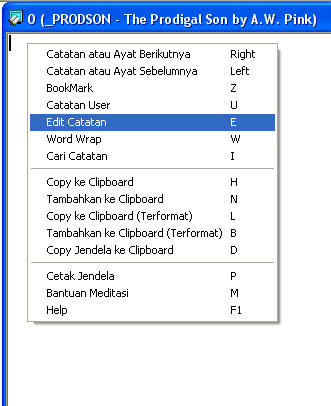
Masukkan teks berikut ini (anda dapat copi dan paste jika anda tidak ingin mengetikkannya).
$Index "1" Who does the "prodigal son" represent? "2" The Prodigal Himself "3" The Prodigal's Reception
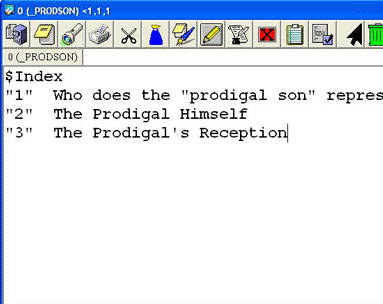
Setelah memasukkan teks, klik kanan lagi dan pilih "Simpan/Keluar" dari menu popup.
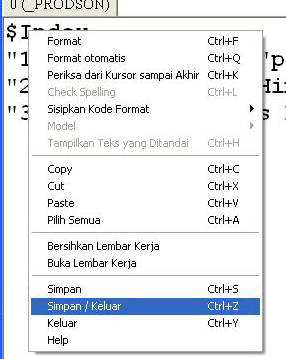
Bekerja dengan Menggunakan Editor
Buka topik melalui "File/Baca > Buka/Baca > Buku/Topik". Klik dua kali pada baris pertama di dalam index
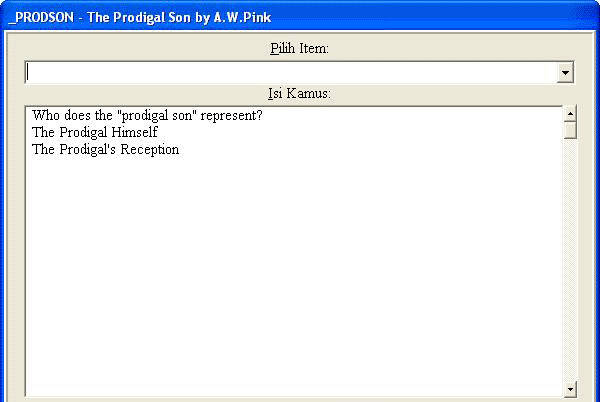
Topik yang pertama akan terbuka. Klik kanan pada mouse untuk membuka menu popup yang ditampilkan dibawah ini. Pilih "Edit Catatan" pada menu untuk membuka editor tersebut. Petunjuk: Menekan "e" juga akan membuka editor.
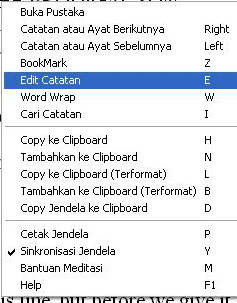
Klik kanan pada baris pertama dan pilih "Format Otomatis" pada menu popup. Fasilitas ini secara otomatis akan membuat baris tersusun dengan rapi, memformat perikop alkitab yang ada dan untuk cek error.
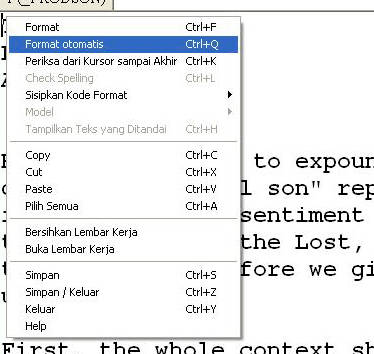
Anda akan mendapat pesan error yang ditampilkan dibawah ini jika anda menggunakan materi yang kami berikan. Pesan ini berarti ada sebuah double quote (tanda petik dua) yang hilang. Lihat pada paragraph kedua pada baris - are told, 'Then drew near.- digunakan tanda single quote (tanda petik satu). Ubah itu menjadi - are told, "Then drew near - tanda petik dua.
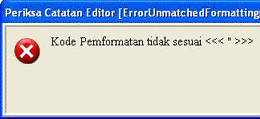
Topic 1
- "sheep" belong - they belong change to "sheep" belong--they belong
- God - the entrances change to God--the entrances
Topic 2
- living." (vv.11, 12) change to living." (vv. 11, 12) note space added between vv.11.
- it - they change to it--they
- feeling,exercised change to feeling, exercised space added between words.
Topic 3
- grace,"But now, change to grace," But now, space added after quote before the word But.
Ada kesalahan-kesalahan yang lain di dalam teks yang juga harus diperbaiki. Kami mendapat cara yang terbaik adalah dengan menggunakan hotkeys pada urutan berikut ini setelah memperbaiki -
- Tekan CTRL+Home untuk memindahkan kursor ke paling atas.
- Tekan CTRL+K untuk melakukan cek pada error-error yang lain.
Jika kursor berhenti pada dasar layar dengan tidak ada pesan error yang ditampilkan, berarti teks tersebut sudah bersih. - Anda mungkin ingin untuk menekan CTRL+Home dan kemudian melakukan CTRL+Q yang terakhir untuk memformat ulang perubahan-perubahan yang mungkin sudah dibuat ketika koreksi dilakukan.
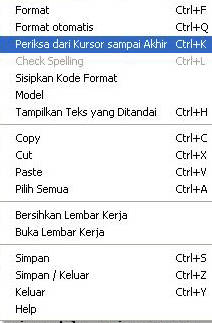
Ketika selesai dengan koreksi, klik kanan lagi untuk membuka meu popup dan pilih "Simpan/Keluar" atau gunakan kombinasi hotket CTRL+Z.
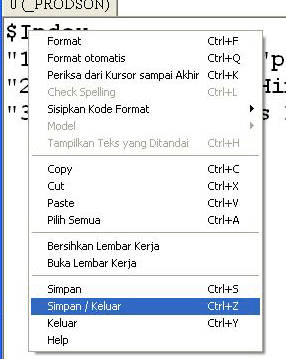
Tekan tanda panah untuk pindah kepada topik yang berikutnya dan membuka editor untuk membuat koreksi. Setelah semua error telah diperbaiki, lanjutkan kepada langkah berikutnya yaitu untuk kompilasi materi.
Kompilasi Materi Anda
Dalam langkah selanjutnya yang merupakan langkah terakhir, kita akan mengkompilasi materi ini. Dengan melakukan ini, anda akan dapat melakukan pencarian dengan menggunakan program pencarian kata/frase. Dalam bentuk sudah terkompilasi, materi tersebut tidak dapat diubah, yang kami rasa adalah fasilitas yang anda inginkan.
Buka program dan pada menu, klik "Alat-Alat > Alat Modul User > Alat Kompilasi Modul User > Kompilasi Modul" seperti yang ditampilkan dibawah ini.
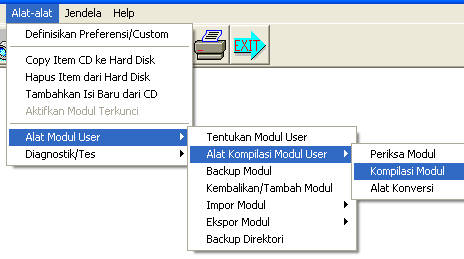
Pilih modul _PRODSON pada "Nama Modul" dan matikan semua option kecuali "Periksa Baris Kosong Berlebih". Klik OK untuk memulai proses kompilasi.
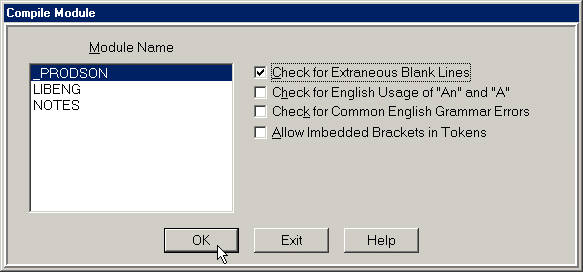
Ketika proses sudah selesai, sebuah window akan terbuka, memberikan anda sebuah laporan seperti yang terlihat dibawah ini. Ini berarti modul tersebut telah berhasil dikompilasi.
SELAMAT!
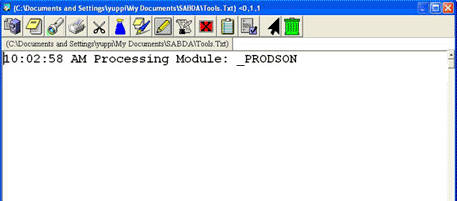
Tekan F9 untuk membuka window pilihan yang diinginkan dan lihat pada tab Topik/Buku. Kedua modul seharusnya sudah ada pada list -
_PRODSON adalah copi yang tidak terkompilasi.
PRODSON adalah copi yang terkompilasi.
Disadur dari http://www.sabda.net/advance_tutorial





